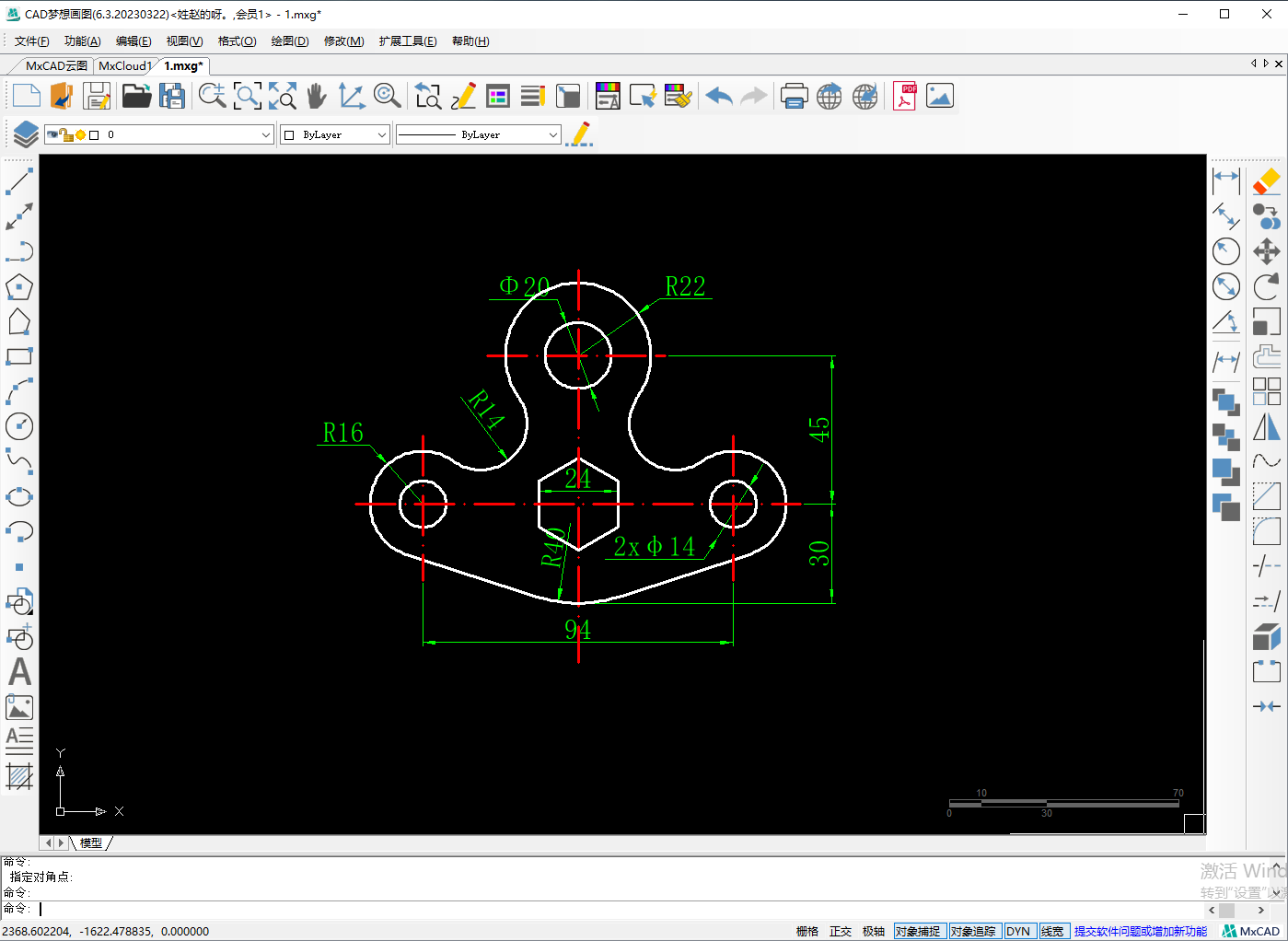这个机械制图中的垫片图形用CAD如何绘制出来呢?有圆的话我们先找圆心,有圆弧就确定圆弧之间的位置,分析画这个图形的快捷并且有效的方式
目标图形
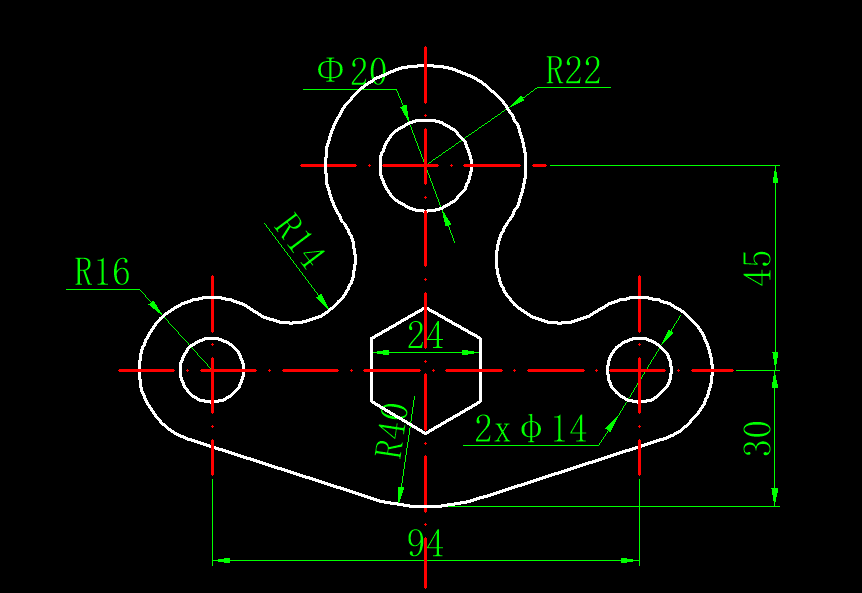
圆角矩形
1.使用CAD直线命令画一条水平和垂直的辅助线相交C点,然后将垂直辅助线左右偏移47个单位与水平先相交B、C两点,将水平辅助线往上偏移45往下偏移30个单位,与垂直辅助线相交A、E两点
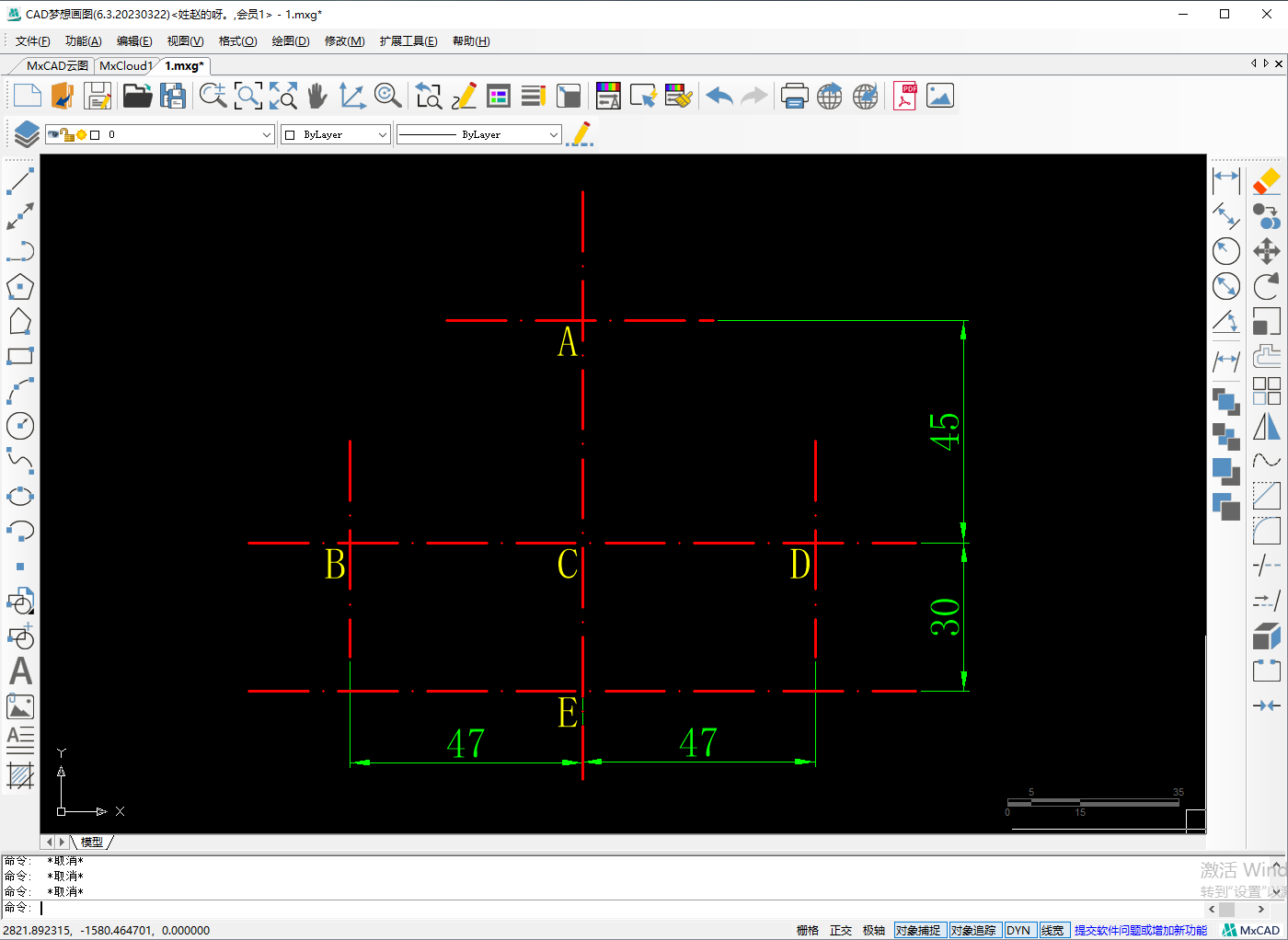
2.以A点为圆心画半径20直径22的同心圆,以B、D两点为圆心画直径14半径16的同心圆
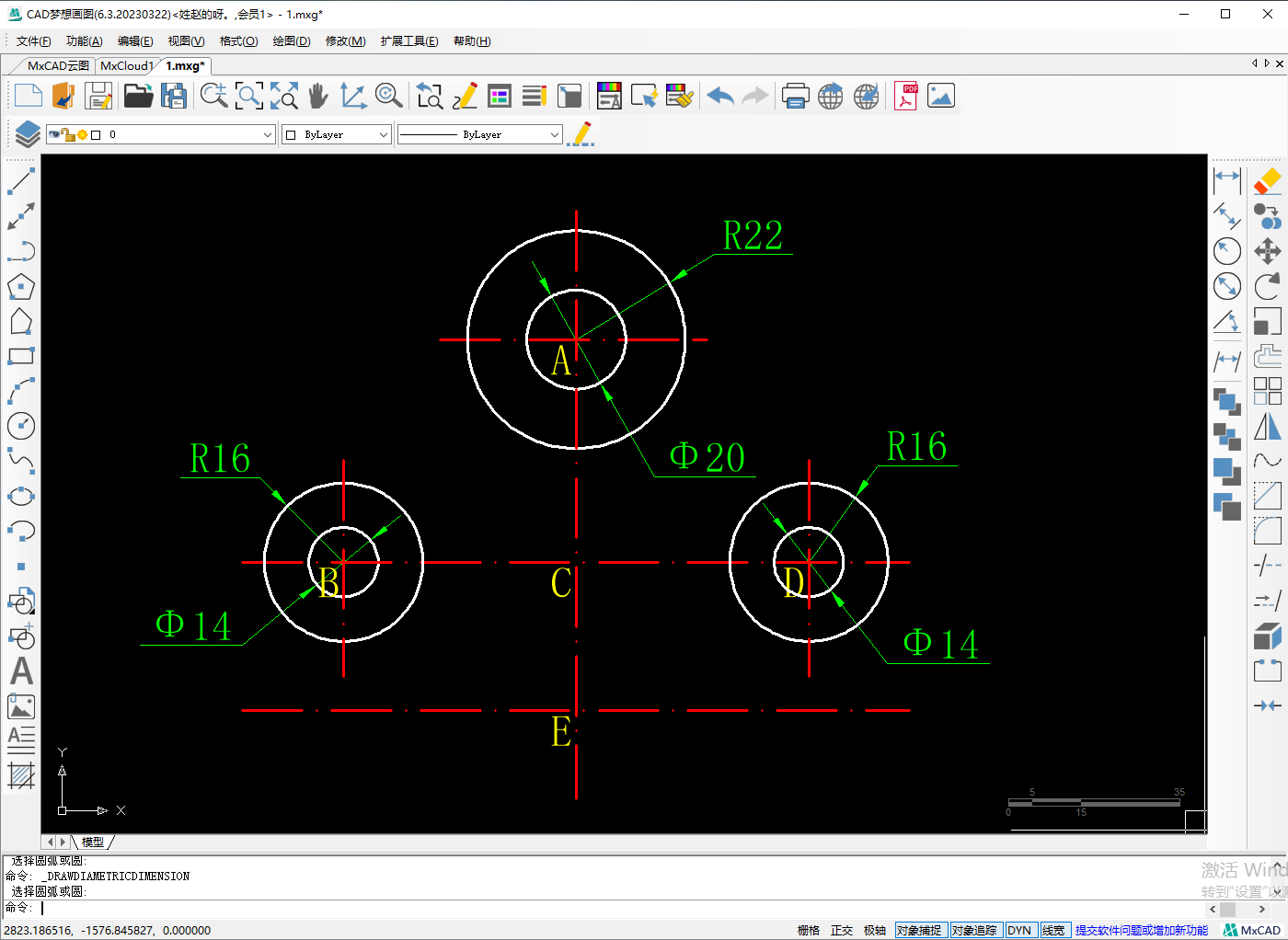
3.以C点为圆心画中心点到边航都12的外切于圆的正六边形
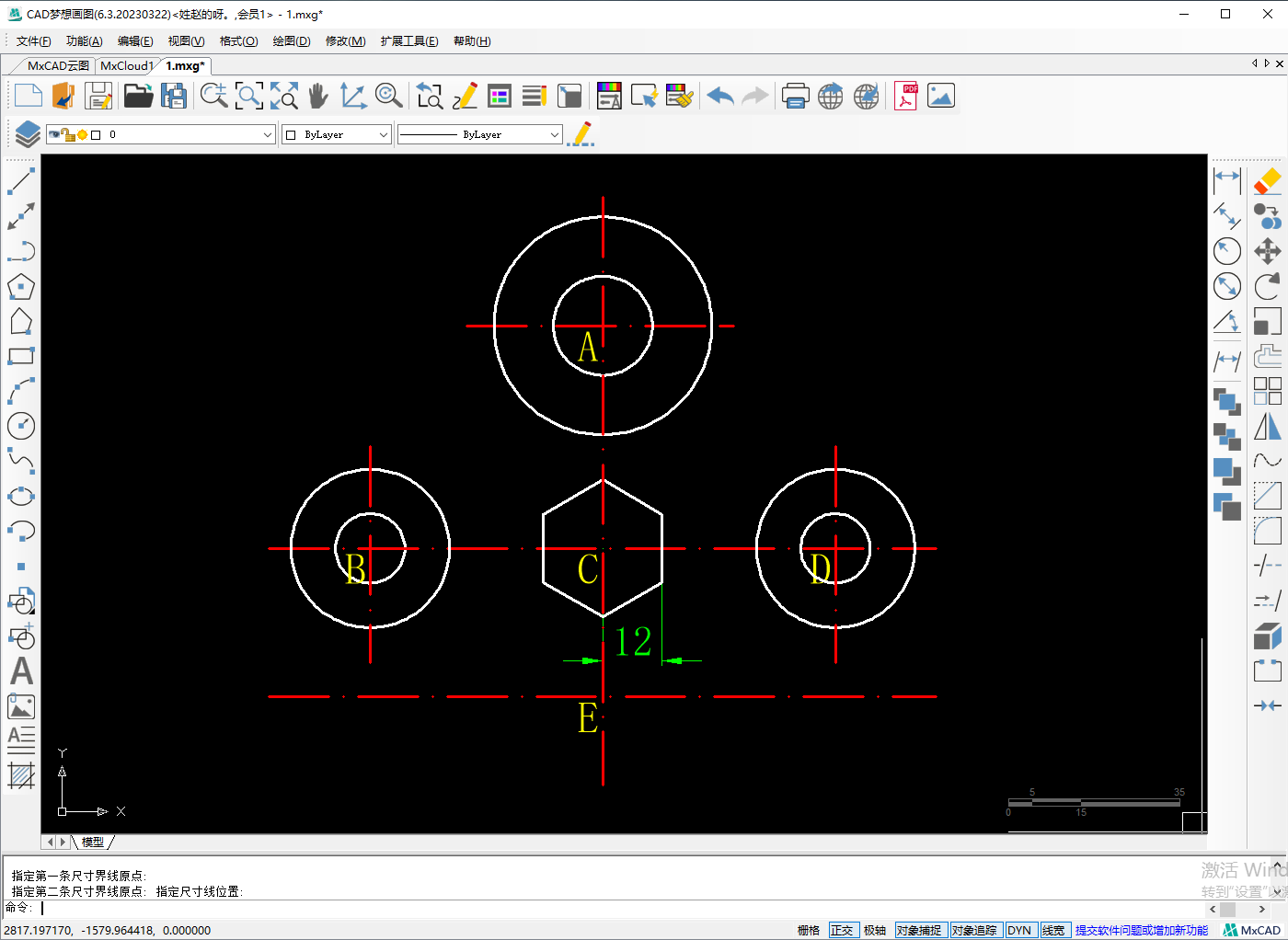
4.使用圆角命令以半径14的参数对对象进行圆角操作
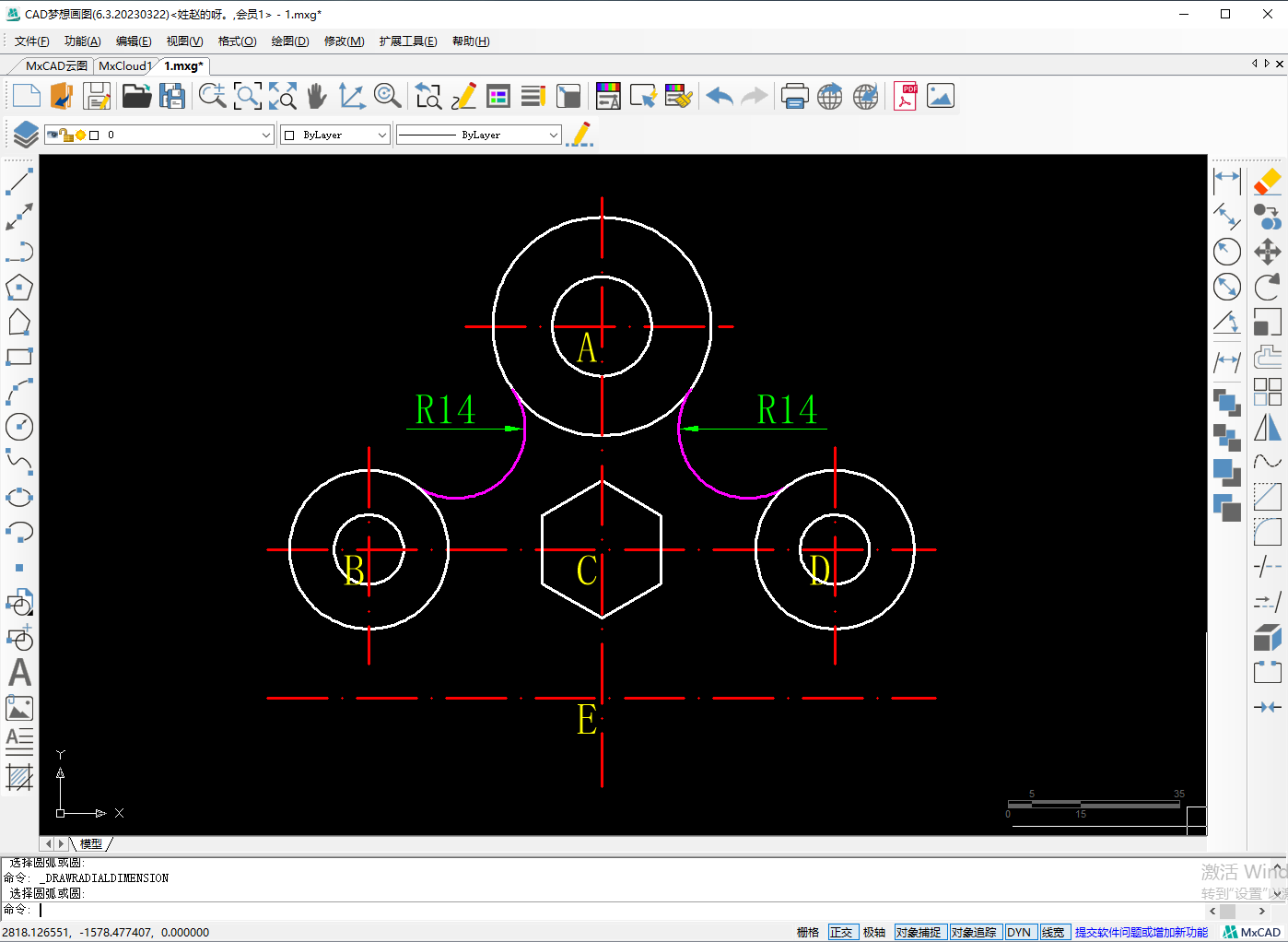
5.以E点为端点用两点画圆方式往上绘制一个直径80的圆
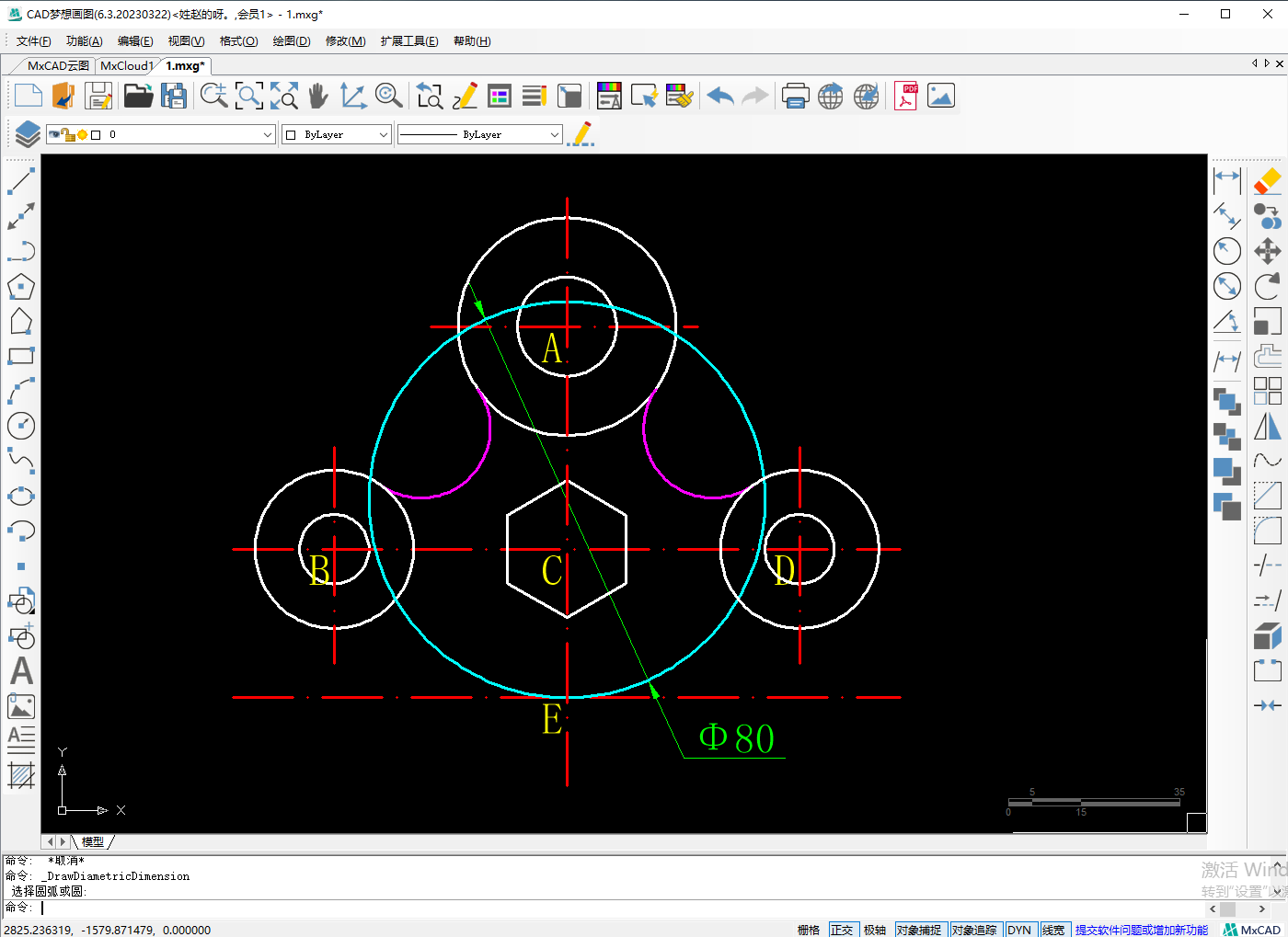
6.然后用直线命令绘制同心圆B和直径80的圆的切线,并且将切线镜像到右边
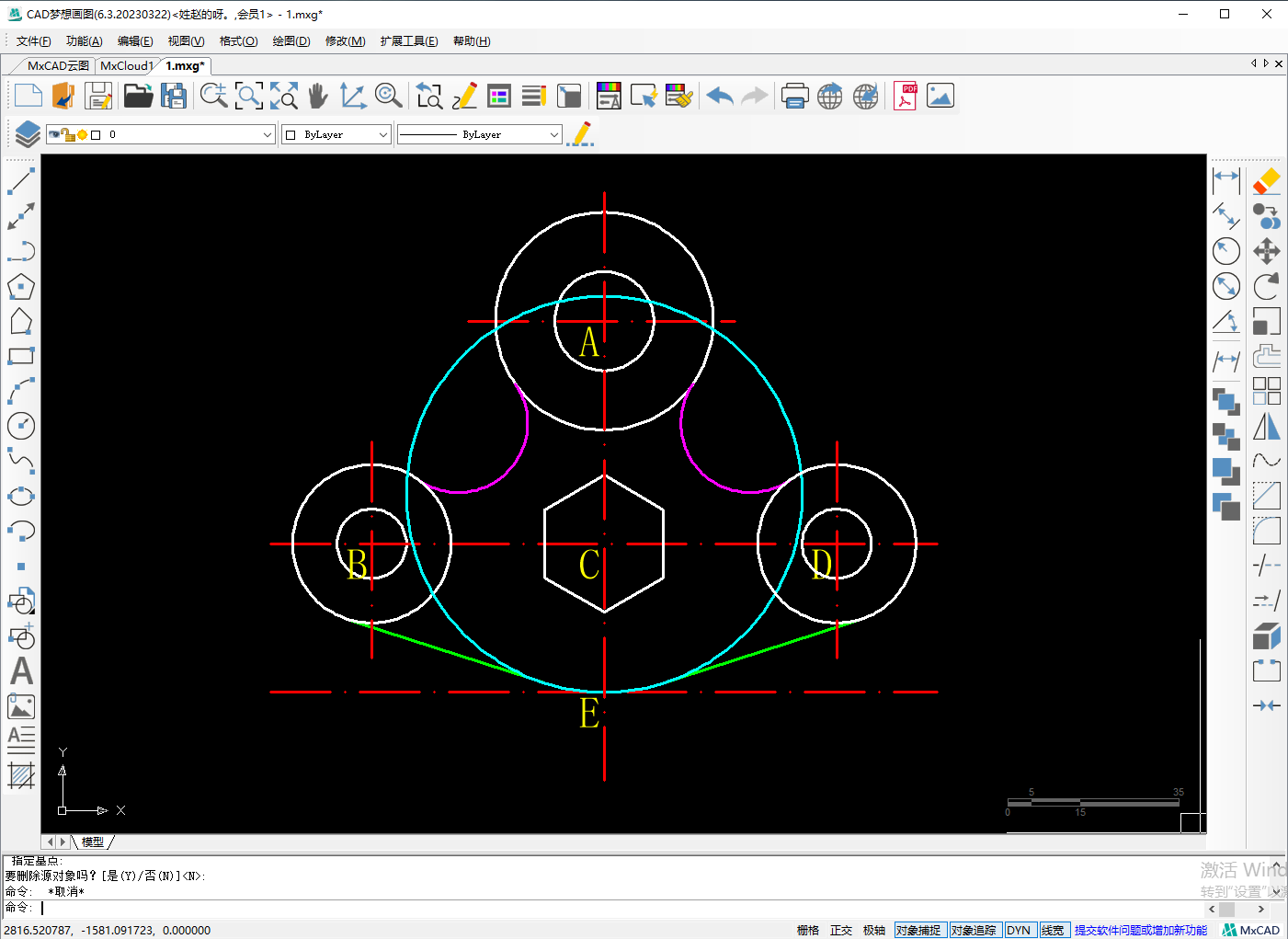
7.接着使用直线命令以A点为起点,使用键盘上的tab键切换数值输入框,长度为86,角度为112
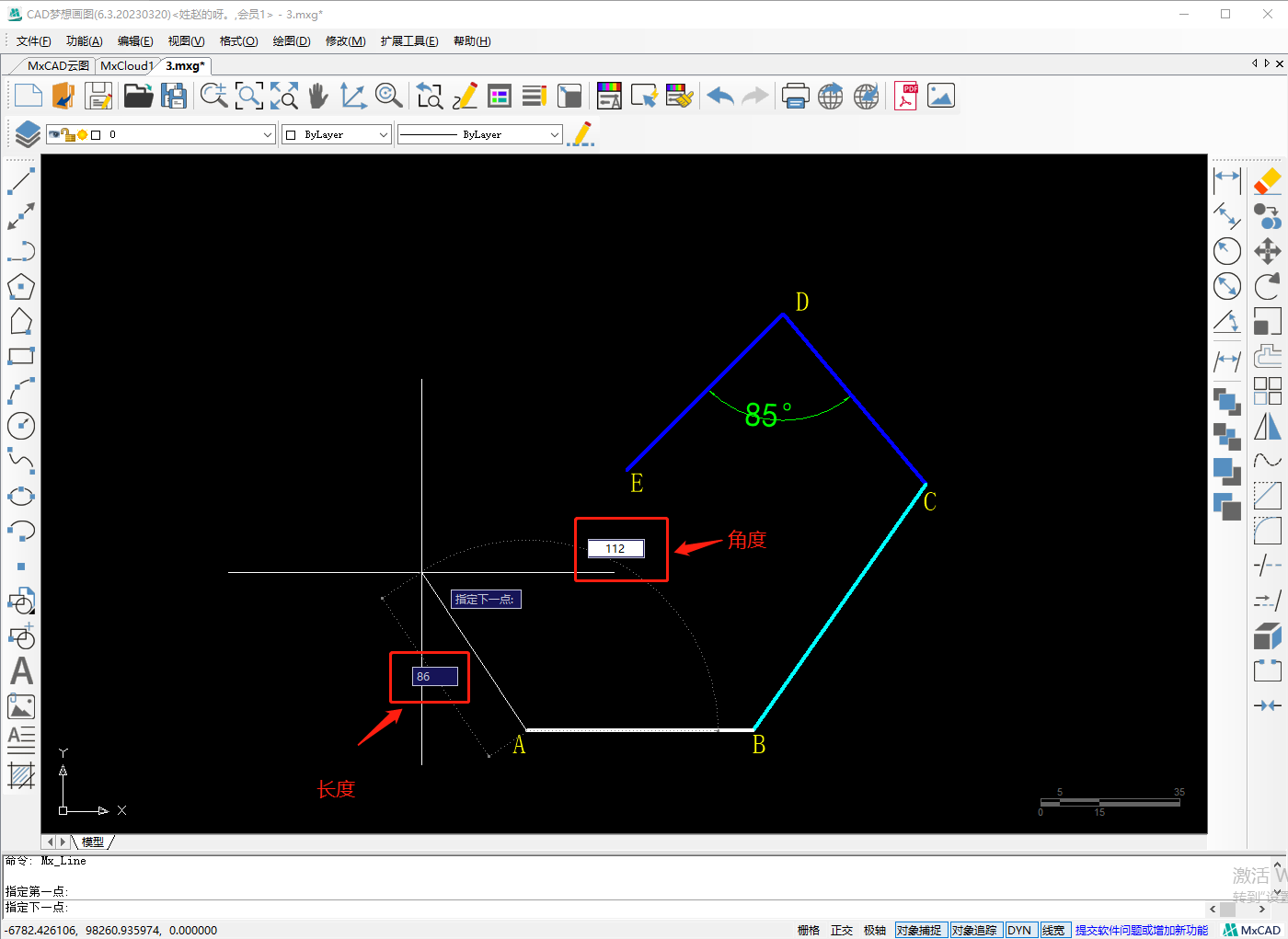
8.这样的话就绘制出长86角度112的斜线AF出来了
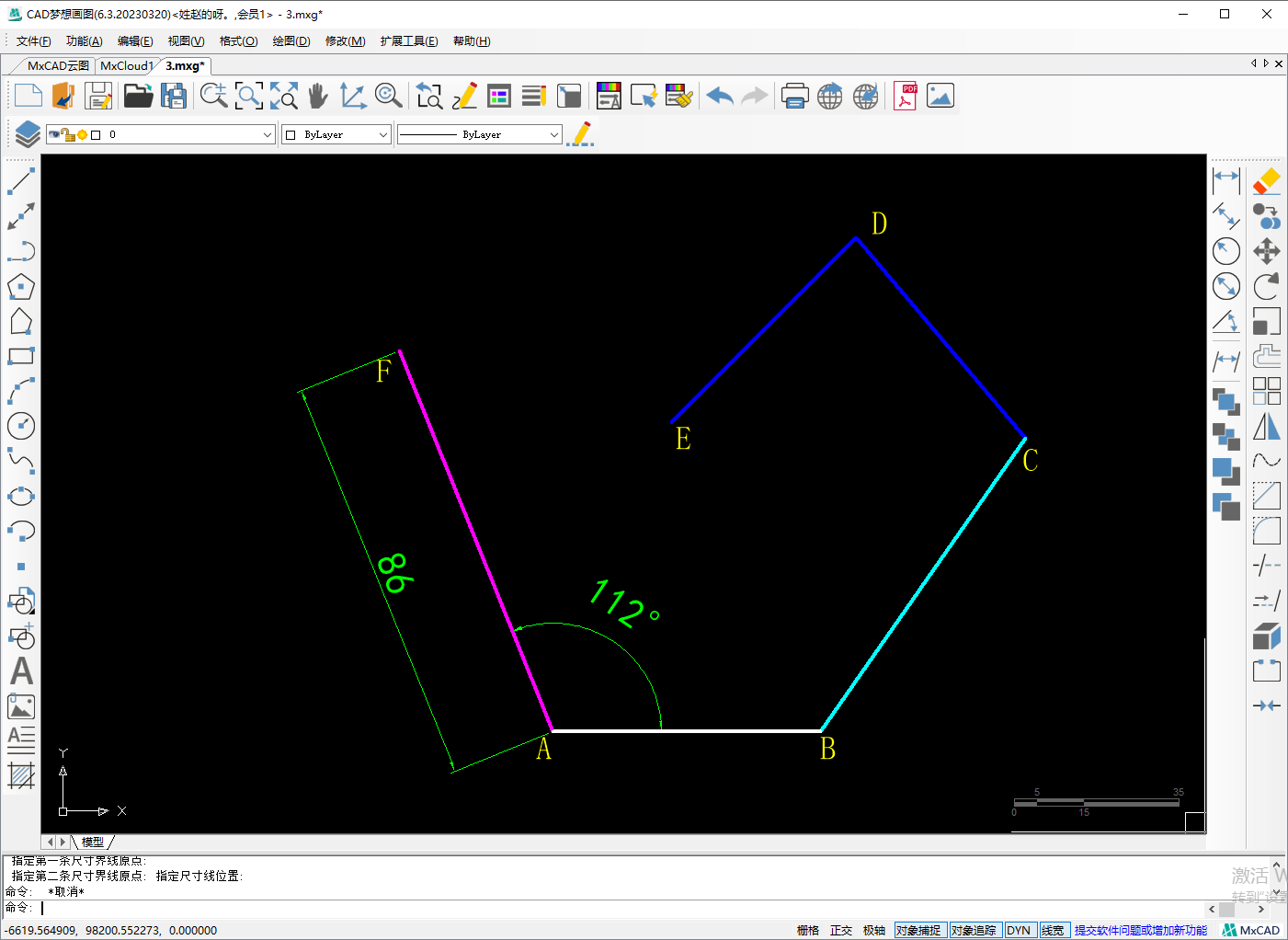
9.接着使用修剪命令修剪对象然后删除不需要的对象
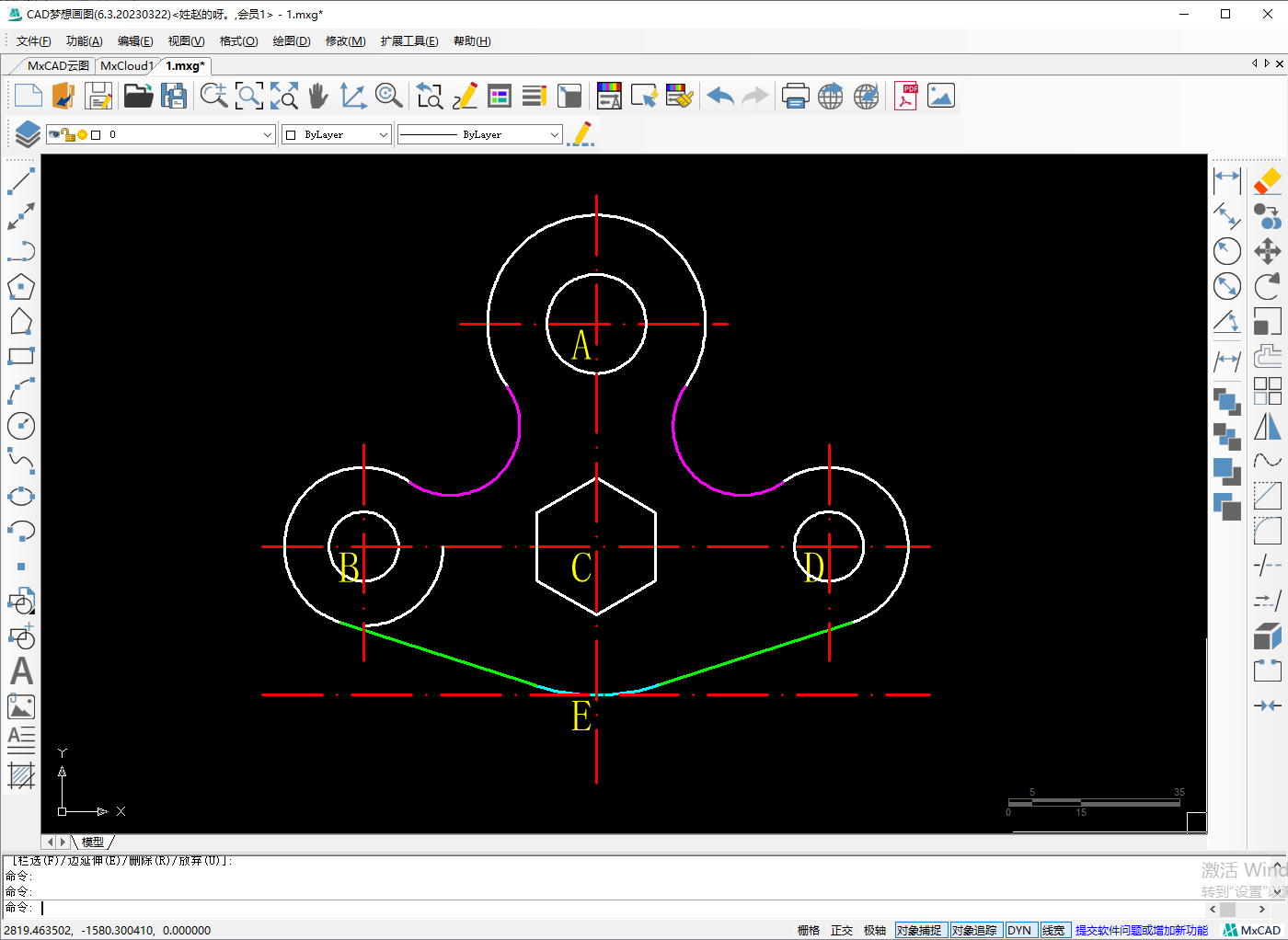
10.最后统一对象的属性和进行尺寸标注就可以了